Як додавати пісні та інші аудіофайли до проєкту iMovie
У цій статті ви дізнаєтесь, як додавати пісні з фонотеки в програмі «Музика» та інші аудіофайли, збережені на пристрої, в iCloud Drive або іншому розташуванні.
Як додавати пісні та інші аудіофайли на iPhone або iPad
iMovie може отримувати доступ до пісень із фонотеки в програмі «Музика», а також до аудіофайлів, збережених на вашому пристрої, в iCloud Drive або іншому розташуванні.
Як додавати пісні з фонотеки
Ви можете додавати до проєкту пісні з фонотеки, завантажені до програми «Музика» на вашому пристрої, та інші аудіофайли, синхронізовані з пристроєм за допомогою програми «Музика» на комп’ютері Mac.
Відкрийте проєкт на монтажній лінійці iMovie й натисніть кнопку .
Торкніть параметр «Аудіо», натисніть «Моя музика», а потім виберіть категорію для перегляду пісень.

Торкніть пісню, щоб попередньо прослухати її. Якщо пісня неактивна, знайдіть її в програмі «Музика», а потім натисніть кнопку «Завантажити», щоб завантажити її на пристрій. Якщо вам не вдається знайти потрібну пісню, дізнайтеся більше про те, чому вона може бути недоступною.
Щоб додати пісню до проєкту, натисніть кнопку поруч із нею. iMovie автоматично розміщує пісню на початку проєкту й автоматично підганяє її під його тривалість.
Ви можете змінити тривалість пісні так само, як і будь-якого іншого уривка. У проєкті можна використовувати кілька пісень. Наприклад, якщо протягом відео має змінюватися емоційний настрій музики, ви можете обрізати першу пісню на монтажній лінійці та помістити після неї іншу.
Як додавати інші аудіофайли
Ви можете додавати аудіофайли у форматі M4A, MP4, MP3, WAV та AIFF, збережені на вашому пристрої, в iCloud Drive або іншому розташуванні.
Якщо аудіофайл триває менш як хвилину, прокрутіть монтажну лінійку в проєкті iMovie й установіть бігунок (біла вертикальна лінія) там, куди потрібно додати аудіофайл.
Натисніть кнопку «Додати медіавміст», а потім виберіть «Файли», щоб переглянути файли в iCloud Drive або інших розташуваннях.
Торкніть файл, щоб додати його до проєкту.
Аудіофайли тривалістю довше хвилини поводяться як пісні в проєкті. Файли тривалістю до хвилини з’являються там, де встановлено бігунок.
Як додавати пісні або інші аудіофайли на комп’ютері Mac
В iMovie для Mac імпортувати пісні з фонотеки в програмі «Музика» можна за допомогою медіабраузера iMovie. Ви також можете перетягнути аудіофайли безпосередньо на монтажну лінійку з Finder.
Як додавати пісні або інші аудіофайли за допомогою медіабраузера
За допомогою медіабраузера iMovie до проєкту можна додавати пісні та інші аудіофайли зі своєї фонотеки на комп’ютері Mac.
Відкрийте проєкт і натисніть «Аудіо» у верхній частині вікна. Потім у списку бібліотек виберіть «Музика», щоб переглянути доступні пісні. Дізнайтеся, чому деякі пісні недоступні.
Щоб попередньо прослухати пісню, натисніть кнопку відтворення поруч із нею. Також можна вибрати пісню, клацнути форму сигналу у верхній частині медіабраузера, а потім натиснути пробіл.
Коли знайдете потрібну пісню, перетягніть її з медіабраузера на монтажну лінійку:
Щоб додати пісню до певного відеоуривка, перетягніть її під потрібний уривок. Має з’явитися смуга, яка з’єднує уривки. Якщо перемістити відеоуривок, разом із ним буде переміщено зв’язану пісню.
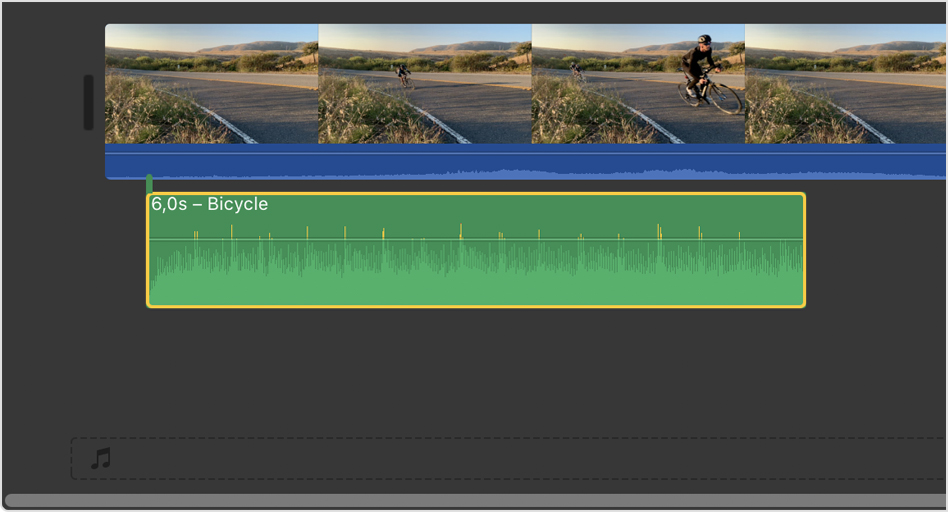
Щоб додати до відео фонову або тематичну музику, перетягніть пісні до музичної лунки. Її позначено іконкою музичної ноти у нижній частині монтажної лінійки. Якщо перемістити будь-який відеоуривок на монтажній лінійці, пісню не буде переміщено.
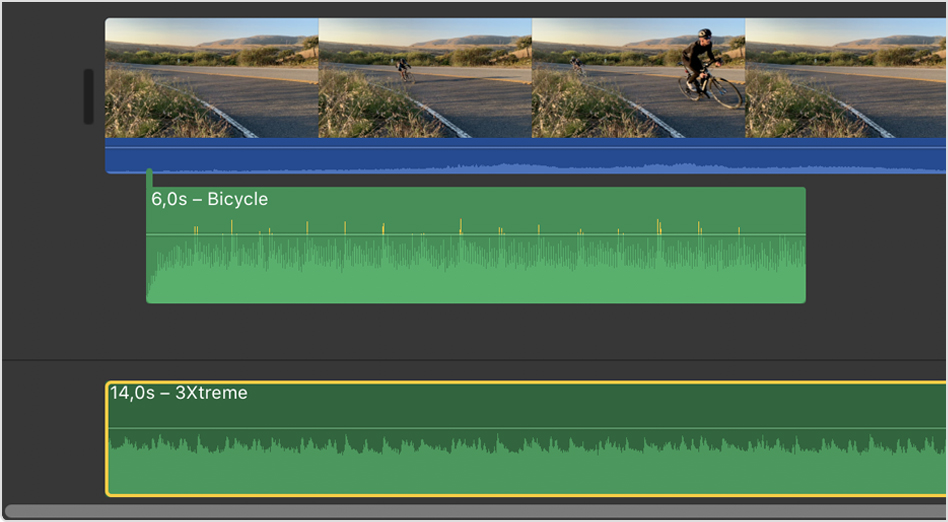
Якщо ви хочете використати лише частину пісні, виберіть потрібний уривок на формі сигналу у верхній частині браузера (вибраний уривок позначається жовтою межею), а потім перетягніть його на монтажну лінійку. Щоб скоротити або розширити вибраний уривок, перетягніть будь-яку з його сторін.
Як перетягнути аудіофайли на монтажну лінійку проєкту iMovie
Аудіофайли у форматі M4A, MP4, MP3, WAV та AIFF можна перетягувати на монтажну лінійку проєкту iMovie безпосередньо з Finder. Перетягніть пісню до музичної лунки, щоб додати фонову музику, або під потрібний уривок, щоб зв’язати їх.
Якщо не вдається отримати доступ до пісні в iMovie
Захищені файли із фонотеки недоступні та не відображаються в браузері.
Щоб використати у своєму проєкті пісню, придбану в iTunes Store, ви повинні володіти авторськими правами на неї або мати офіційний дозвіл від власника авторських прав. Додаткову інформацію про використання вмісту в iMovie див. в ліцензійній угоді на програмне забезпечення iMovie (виберіть iMovie > «Про iMovie», а потім натисніть «Ліцензійна угода»).
Потрібна додаткова допомога?
Розкажіть нам більше про поточну ситуацію, і ми запропонуємо вам подальші кроки.
